Kiểm tra RAM của bạn là một quá trình khá hữu ích. Điều này đặc biệt cần thiết khi cái gọi là "Màn hình xanh chết chóc" (BSoD) xuất hiện. Và chương trình Memtest giúp kiểm tra bộ nhớ.
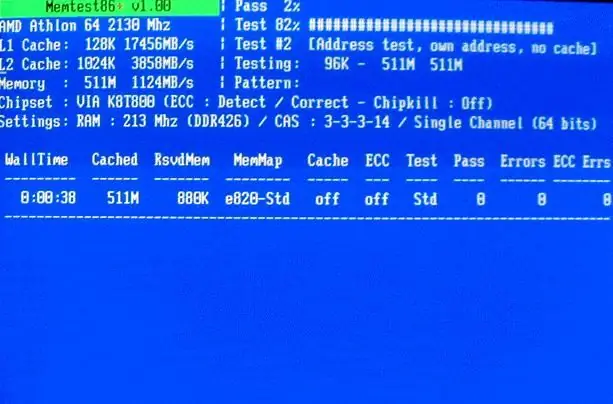
Hướng dẫn
Bước 1
Chương trình này ghi thông tin vào từng khối bộ nhớ, sau đó đọc và kiểm tra lỗi. Memtest cũng liệt kê các khối RAM xấu ở định dạng BadRAM. Bạn có thể chạy "tiện ích" này ngay cả khi không có hệ thống hoạt động, sử dụng trình tải chương trình của riêng bạn.
Bước 2
Hãy mô tả quá trình kiểm tra RAM bằng chương trình Memtest:
Đang tải. Có một số tập hợp và tệp cài đặt khác nhau trên Internet, vì vậy bạn có thể bối rối không biết tải xuống những gì. Nếu bạn muốn lưu chương trình vào đĩa CD, hãy tải xuống ISO khởi động được biên dịch trước. Nếu bạn định ghi chương trình vào ổ đĩa flash USB, hãy tải xuống Trình cài đặt tự động cho Khóa USB.
Bước 3
Cài đặt cho CD: ghi tệp iso được trích xuất từ kho lưu trữ đã tải xuống vào đĩa bằng bất kỳ chương trình ghi đĩa nào.
Cài đặt thẻ USB: chạy tệp exe đã tải xuống, sau khi cài đặt thẻ USB vào cổng thích hợp và cài đặt chương trình trên đó. Nếu bạn có dữ liệu cần thiết trên thẻ, thì bạn cần xóa nó khỏi đó, vì khi cài đặt Memtest sẽ xóa tất cả dữ liệu khỏi thẻ đó.
Bước 4
Chẩn đoán. Chúng tôi đưa đĩa hoặc ổ flash USB vào máy tính, khởi động lại, vào BIOS và đặt đĩa hoặc ổ flash USB làm "thiết bị" khởi động đầu tiên. Chúng tôi lưu các thay đổi, thoát ra, đợi chương trình của mình khởi chạy.
Bước 5
Bài kiểm tra OP sẽ bắt đầu ngay lập tức, vì vậy bạn có thể uống trà vào lúc này hoặc thậm chí đi dạo trên phố, vì việc kiểm tra toàn bộ RAM của máy tính có thể khiến bạn mất nửa ngày.
Bước 6
Thử nghiệm diễn ra theo chu kỳ, tức là mỗi bài trong số 9 bài kiểm tra được chạy lần lượt. Sau khi kiểm tra xong, một thông báo sẽ được hiển thị ở cuối màn hình cho biết kết thúc kiểm tra OP. Nhấn nút Esc sẽ khởi động lại máy tính của bạn.
Bước 7
Nếu ít nhất một trong các giai đoạn mà chương trình tìm thấy bất kỳ lỗi nào, thì rất có thể thanh RAM sẽ phải được thay đổi trong tương lai gần.






